Google पत्रक का MROUND फ़ंक्शन किसी संख्या को ऊपर या नीचे की ओर निकटतम 5, 10, या अन्य निर्दिष्ट गुणकों में गोल करना आसान बनाता है। उदाहरण के लिए, आप परिवर्तन के रूप में पेनीज़ ($0.01) से निपटने से बचने के लिए आइटम की लागत को निकटतम पाँच सेंट ($0.05) या 10 सेंट ($0.10) तक बढ़ाने या घटाने के लिए फ़ंक्शन का उपयोग कर सकते हैं।
फ़ॉर्मेटिंग विकल्पों के विपरीत, जो आपको सेल में मान को बदले बिना प्रदर्शित दशमलव स्थानों की संख्या को बदलने की अनुमति देते हैं, MROUND फ़ंक्शन, जैसे Google पत्रक के अन्य राउंडिंग फ़ंक्शन, डेटा के मान को बदल देते हैं। इस प्रकार, डेटा को गोल करने के लिए इस फ़ंक्शन का उपयोग गणना के परिणामों को प्रभावित करता है।
राउंडिंग की मात्रा निर्दिष्ट किए बिना संख्याओं को ऊपर या नीचे गोल करने के लिए, इसके बजाय राउंडअप या राउंडडाउन फ़ंक्शन का उपयोग करें।
MROUND फ़ंक्शन का सिंटैक्स और तर्क
फ़ंक्शन का सिंटैक्स फ़ंक्शन के लेआउट को संदर्भित करता है और इसमें फ़ंक्शन का नाम, कोष्ठक और तर्क शामिल होते हैं।
MROUND फ़ंक्शन का सिंटैक्स है:
=MROUND (मान, कारक)
फ़ंक्शन के लिए तर्क हैं:
- मान (आवश्यक):निकटतम पूर्णांक में ऊपर या नीचे की जाने वाली संख्या। इस तर्क में गोल करने के लिए वास्तविक डेटा हो सकता है, या यह कार्यपत्रक में डेटा के स्थान के लिए एक सेल संदर्भ हो सकता है।
- कारक (आवश्यक):फ़ंक्शन मान . के चारों ओर चक्कर लगाता है इस मान के निकटतम गुणज के ऊपर या नीचे तर्क करें।

फ़ंक्शन के तर्कों के संबंध में ध्यान देने योग्य बातें:
- यदि कारक तर्क को छोड़ दिया जाता है, तो फ़ंक्शन वाले सेल में #N/A त्रुटि प्रदर्शित होती है।
- कारक और मान तर्कों का चिह्न समान होना चाहिए—चाहे वह धनात्मक हो या ऋणात्मक। यदि नहीं, तो फ़ंक्शन #NUM! सेल में त्रुटि।
- यदि फ़ैक्टर और मान तर्क दोनों नकारात्मक हैं, तो फ़ंक्शन सेल में एक ऋणात्मक संख्या देता है, जैसा कि ऊपर की छवि में पंक्ति 4 में दिखाया गया है।
- यदि कारक तर्क शून्य (0) पर सेट है, तो फ़ंक्शन सेल में शून्य का मान लौटाता है, जैसा कि ऊपर की छवि में पंक्ति 7 में दिखाया गया है।
MROUND फंक्शन उदाहरण
ऊपर की छवि में पहले छह नंबरों के लिए, संख्या 4.54 को MROUND फ़ंक्शन द्वारा 0.05, 0.10, 5.0, 0, और 10.0 जैसे कई प्रकार के मानों का उपयोग करके गोल किया जाता है।
परिणाम कॉलम सी में प्रदर्शित होते हैं, और परिणाम उत्पन्न करने वाले सूत्र कॉलम डी में प्रदर्शित होते हैं।
ऊपर या नीचे गोल करना
अंतिम शेष अंक या पूर्णांक (गोलाकार अंक) को ऊपर या नीचे पूर्णांकित किया जाता है, यह मान तर्क पर निर्भर करता है।
- यदि पूर्णांक अंक और मूल्य तर्क में इसके दाईं ओर की सभी संख्याएं गुणक के मान के आधे से कम हैं तर्क, फ़ंक्शन अंतिम अंक को गोल कर देता है।
- यदि पूर्णांक अंक और इसके दाईं ओर की सभी संख्याएँ मान तर्क में कारक तर्क के आधे मान से अधिक या उसके बराबर हैं, तो पूर्णांकन अंक को पूर्णांकित किया जाता है।
अंतिम दो उदाहरण प्रदर्शित करते हैं कि फ़ंक्शन कैसे ऊपर या नीचे राउंडिंग करता है।
- पंक्ति 8 में, क्योंकि कारक तर्क एक अंक वाला पूर्णांक है, 2 सेल A8 में 12.50 मान में गोल अंक बन जाता है। क्योंकि 2.5 गुणनखंड तर्क (5.00) के आधे मान के बराबर है, फ़ंक्शन परिणाम को 15.00 तक पूर्णांकित करता है, जो कि 12.50 से अधिक 5.00 का निकटतम गुणज है।
- पंक्ति 9 में, क्योंकि 2.49, गुणनखंड तर्क (5.00) के आधे से कम है, फ़ंक्शन परिणाम को 10.00 तक पूर्णांकित करता है, जो 12.49 से कम 5.00 का निकटतम गुणज है।
MROUND फंक्शन में प्रवेश करना
एक्सेल के विपरीत, Google पत्रक किसी फ़ंक्शन के तर्कों को दर्ज करने के लिए संवाद बॉक्स का उपयोग नहीं करता है। इसके बजाय, इसमें एक ऑटो-सुझाव बॉक्स होता है जो सेल में फ़ंक्शन का नाम टाइप करते ही पॉप अप हो जाता है। इसे क्रिया में देखने के लिए:
-
दर्ज करें 4.54 सेल A1 में।
-
सेल C1 . क्लिक करें वर्कशीट में इसे सक्रिय सेल बनाने के लिए। यहीं पर MROUND फ़ंक्शन के परिणाम प्रदर्शित होंगे।
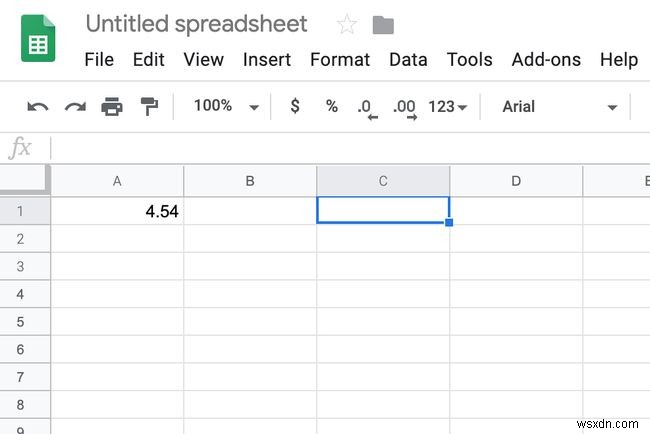
-
समान चिह्न टाइप करें (= ) उसके बाद MROUND . जैसे ही आप टाइप करते हैं, एम अक्षर से शुरू होने वाले कार्यों के नाम के साथ एक ऑटो-सुझाव बॉक्स दिखाई देता है।

-
जब MROUND बॉक्स में दिखाई देता है, सेल C1 में फ़ंक्शन और एक खुले गोल ब्रैकेट में प्रवेश करने के लिए इसे चुनें।
किसी फ़ंक्शन का तर्क दर्ज करें
किसी फ़ंक्शन का तर्क दर्ज करने के लिए:
-
सेल C1 में ओपन राउंड ब्रैकेट के बाद MROUND फ़ंक्शन के लिए तर्क दर्ज करें। टाइप करें 0.5 इस संख्या को कारक तर्क के रूप में दर्ज करने के लिए। यह =MROUND(A1,0.5) . के रूप में दिखना चाहिए ।
सेल संदर्भ को टाइप करने के अलावा दर्ज करने का दूसरा तरीका:वर्कशीट में सेल ए 1 का चयन करें। अल्पविराम डालें फ़ंक्शन के तर्कों के बीच विभाजक के रूप में कार्य करने के लिए।

-
दर्ज करें दबाएं समापन कोष्ठक दर्ज करने के लिए [ ) ] फ़ंक्शन के तर्क के बाद और फ़ंक्शन को पूरा करने के लिए। सेल C1 में मान 4.5 दिखाई देना चाहिए, जो 0.5 का निकटतम गुणज है जो 4.54 से बड़ा है।
-
जब आप सेल C1 का चयन करते हैं, तो पूरा कार्य =MROUND (A1, 0.5) वर्कशीट के ऊपर फॉर्मूला बार में दिखाई देता है।

